在創建云數據庫 SelectDB 版實例后,您需要連接實例,才能進行建庫、建表等相關操作。本文詳細介紹了如何使用可視化工具SQL編輯器連接SelectDB實例,并創建庫與表。旨在幫助您快速使用SelectDB。如果您偏好使用其他客戶端連接SelectDB,例如DMS和MySQL客戶端,可參見本文的相關文檔。
前提條件
已創建SelectDB實例。如何操作,請參見第一步:創建SelectDB實例。
操作步驟
步驟一:設置admin賬號密碼
在新建SelectDB實例時,系統會默認創建admin賬號,在使用admin賬號登錄實例前,您需要為其設置密碼。
訪問SelectDB實例列表,在頁面左上方選擇地域,單擊目標實例ID。
在實例詳情頁面,單擊頁面右上方的重置賬號密碼。
在重置賬號密碼彈窗,設置密碼后,單擊確定。
步驟二:連接實例
上述步驟完成后,頁面仍然會停留在實例詳情頁面。
在實例詳情頁面,單擊頁面右上角的數據開發與管理。
說明首次使用數據開發與管理,系統會提示將您本地公網IP添加到實例白名單分組webui_whitelist中,請仔細閱讀,單擊確定。
單擊下拉列表中的SQL編輯器,進入SQL編輯器頁面。
如果成功進入SQL編輯器頁面,則表明連接SelectDB實例成功。
說明首次使用SQL編輯器時,如果您尚未登錄WebUI系統,頁面將自動重定向至WebUI登錄頁面。您需要使用admin賬號進行登錄。完成登錄后,將進入SQL編輯器頁面。
如果您不是首次使用SQL編輯器,單擊SQL編輯器后,會直接進入SQL編輯器頁面。
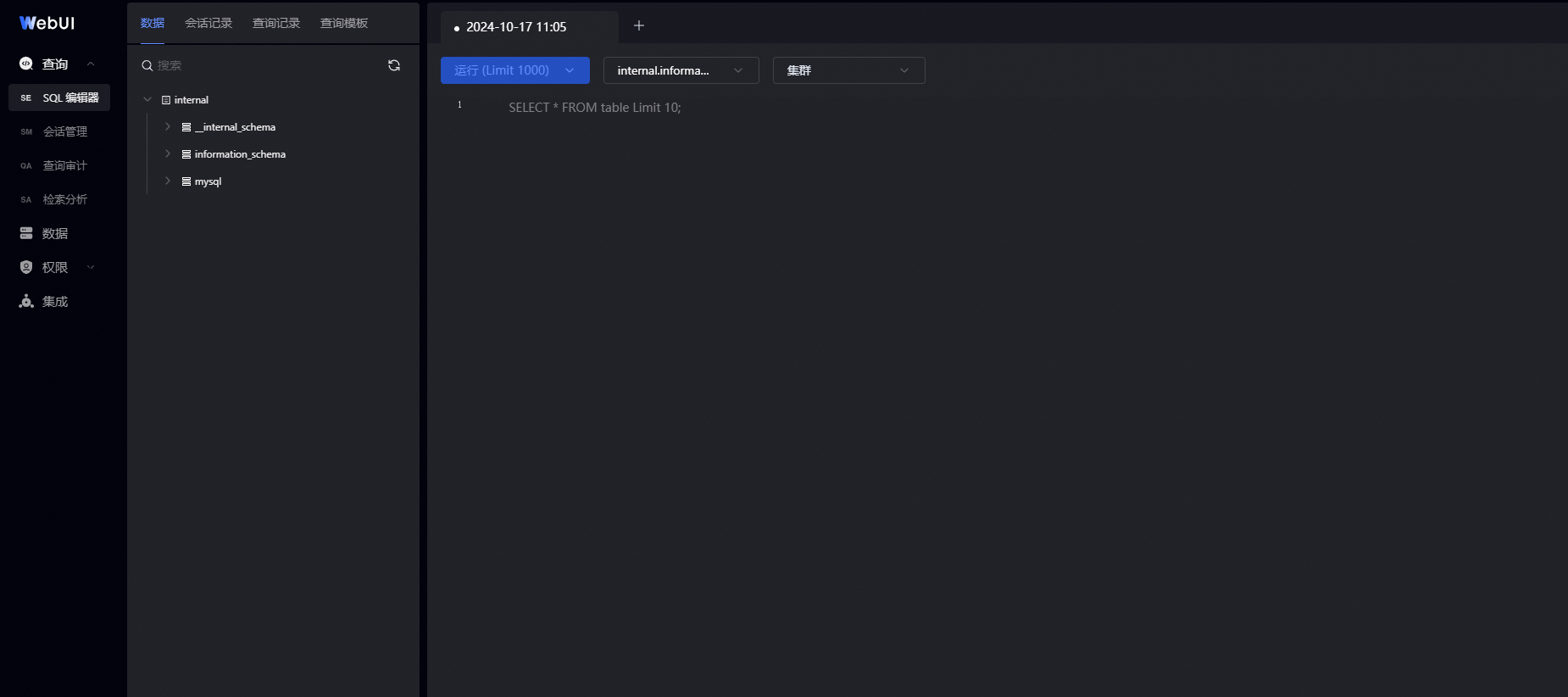
步驟三:創建數據庫
在SQL編輯器頁面,根據下述步驟輸入并執行以下語句。
CREATE DATABASE test_db;在頁面右上側的文本框中,輸入語句。
單擊運行(limit 1000)。
在頁面右下方的區域,執行結果顯示執行成功后,表示建庫成功。您也可以單擊頁面右上側的刷新按鈕,查看新建的庫。
步驟四:創建表
在SQL編輯器頁面,根據下述步驟,輸入并執行以下語句。
CREATE TABLE test_tb
(
k1 TINYINT,
k2 DECIMAL(10, 2) DEFAULT "10.05",
k3 CHAR(10) COMMENT "string column",
k4 INT NOT NULL DEFAULT "1" COMMENT "int column"
)
COMMENT "my first table"
DISTRIBUTED BY HASH(k1) BUCKETS 16;設置語句執行的目標庫與集群。
在頁面右上側的第二個下拉框,選擇目標庫,第三個下拉框,選擇目標集群。
在頁面右上側的文本框中,輸入語句。
單擊運行(limit 1000)。
在頁面右下方的區域,執行結果顯示執行成功后,表示建表成功。您也可以單擊頁面右上側的刷新按鈕,查看新建的表。
步驟五:(可選)導入并查詢數據
SelectDB支持多種數據導入方式,此處以常用的Stream Load方式為例,將本地CSV格式的數據導入至上述創建的test_tb表中。更多Stream Load的詳細介紹,請參見Stream Load。
添加白名單。
單擊實例詳情頁左側導航欄的數據安全,在數據安全頁,單擊新建白名單分組,將您本地環境的公網IP添加到實例的白名單中。
準備目標數據。
在本地環境準備一份數據,其格式為CSV,請參見test_tb.csv。
導入數據。
打開本地環境的終端,通過curl命令發起Stream Load任務,導入數據。
語法
curl --location-trusted -u <username>:<password> [-H ""] -H "expect:100-continue" -T <file_name> -XPUT http://<host>:<port>/api/<db _name>/<table_name>/_stream_load參數說明
參數名稱
參數說明
--location-trusted需要認證時,會將
username和password傳遞給被重定向到的服務器。-u指定云數據庫 SelectDB 版實例的用戶名和密碼。
-H指定本次Stream Load導入請求的請求頭(Header)內容。常見參數如下:
label:導入任務的唯一標識。column_separator:指定導入文件中的列分隔符,默認為\t。您也可以使用多個字符的組合作為列分隔符。如果是不可見字符,則需要加\x作為前綴,使用十六進制來表示分隔符。
-T指定需要導入數據的文件路徑。
-XPUTHTTP請求的Method,采用PUT請求方法,指定云數據庫 SelectDB 版的數據導入地址,具體參數如下:
host:云數據庫 SelectDB 版實例的VPC地址或公網地址。說明如果您執行命令的終端所在設備與您的SelectDB實例不在同一VPC下,您需使用公網地址,如何申請公網,請參見申請和釋放公網地址。
如果您執行命令為阿里云產品,且與您的SelectDB實例處于同一VPC環境,建議您使用VPC地址。
port:云數據庫 SelectDB 版實例的HTTP端口號,默認為8080。說明您可以在云數據庫 SelectDB 版的實例詳情頁面查看云數據庫 SelectDB 版實例的連接地址和端口號。
db_name:數據庫名。table_name:數據表名。
示例
curl --location-trusted -u admin:07b1**** -T C:\Users\****\Downloads\test_tb.csv -H "label:test123" -H "expect:100-continue" -H"column_separator:," selectdb-cn-vc****-public.selectdbfe.rds.aliyuncs.com:8080/api/test_db/test_tb/_stream_load查看導入結果。
在SQL編輯器頁面,根據下述步驟輸入并執行以下語句。
SELECT * FROM test_tb;單擊運行(limit 1000),在頁面右下方的區域,執行結果顯示導入樣例數據的內容。
下一步
本文僅為您演示了如何連接SelectDB實例、如何使用SQL創建數據庫與表以及如何使用Stream Load導入數據。如果您希望創建出符合您業務場景的數據庫表,強烈建議您學習SelectDB庫表設計要點,幫助您快速選擇庫表屬性,避免因錯誤使用屬性而對業務造成不利影響。
相關文檔
相關API
通過API重置賬號密碼:ResetAccountPassword - 重置賬號密碼
查詢實例白名單列表:DescribeSecurityIPList - 查詢實例白名單IP
修改實例白名單列表:ModifySecurityIPList - 修改白名單